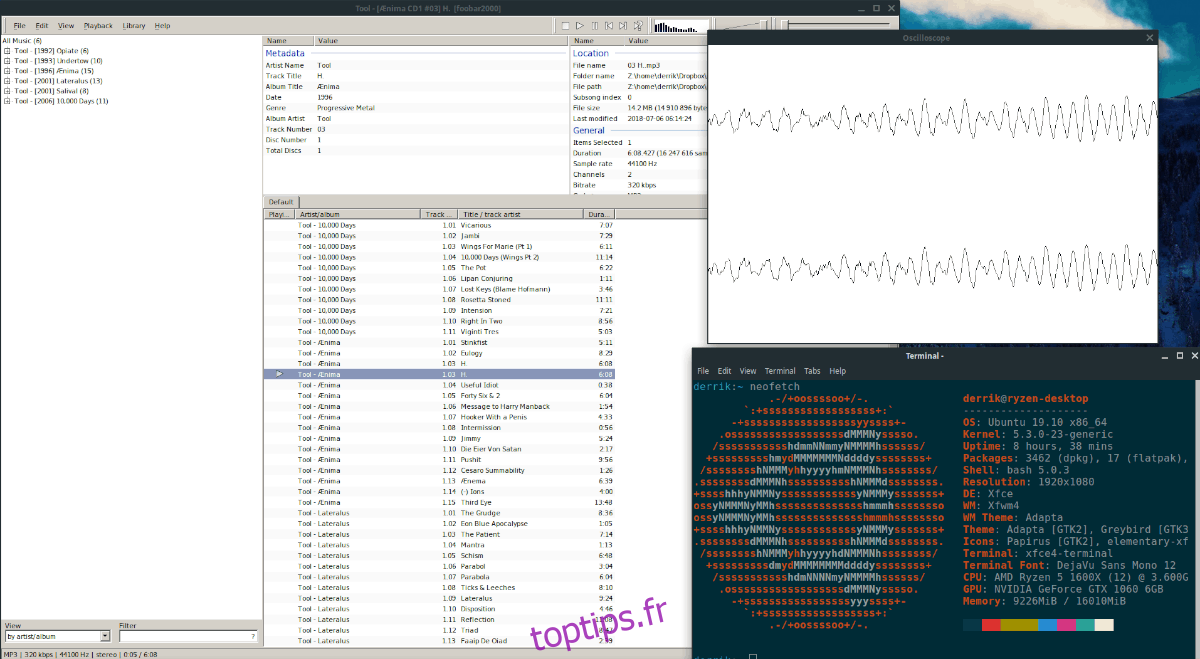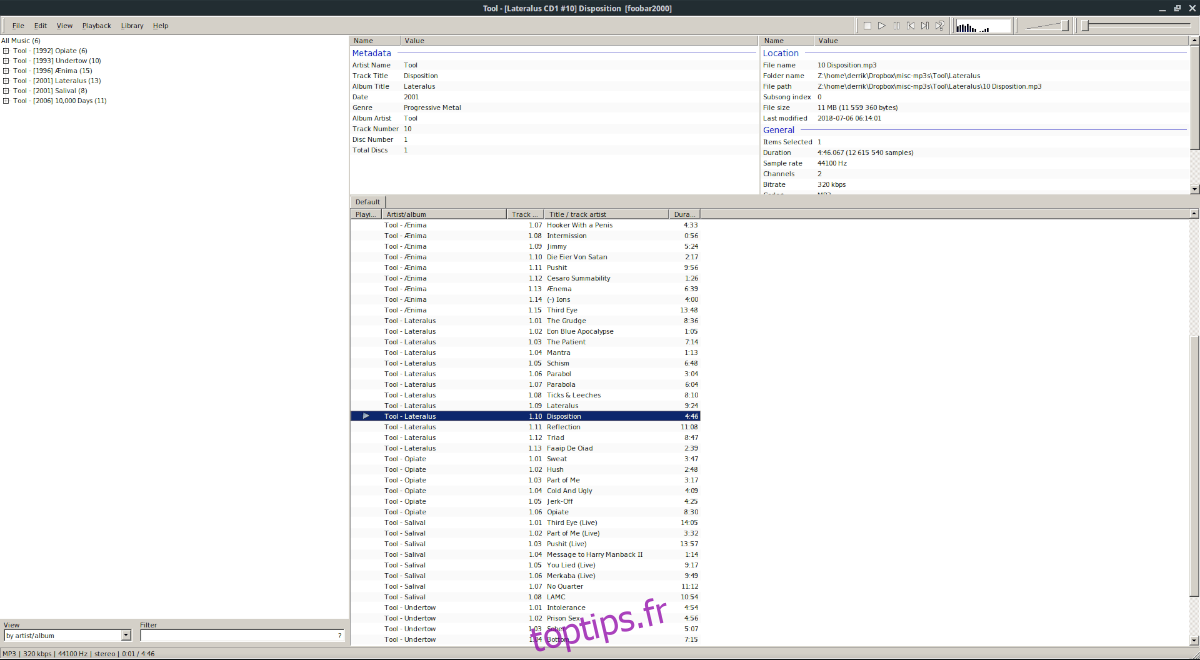Foobar2000 est l’une des applications de lecture de musique les plus populaires pour Microsoft Windows. La raison pour laquelle Foobar2000 est universellement apprécié est qu’il est hautement personnalisable, polyvalent et possède des dizaines d’excellentes fonctionnalités qui permettent aux utilisateurs de créer leur propre expérience. Il est également très léger sur l’utilisation du matériel et ne prend pas beaucoup de place.
L’application n’a jamais été portée sous Linux, bien qu’il y en ait des clones sur la plate-forme (le Lecteur de musique DeadBeef, Qoob, et quelques autres). Cependant, il est possible d’exécuter la version Windows de Foobar2000 sous Linux. Dans ce guide, nous vous montrerons comment le faire fonctionner.
Table des matières
Foobar2000 – Paquet AUR
Si vous êtes un utilisateur d’Arch Linux et que vous souhaitez utiliser le Foobar2000, vous avez de la chance. En fin de compte, il existe un package AUR qui configure automatiquement l’application dans Wine et fait tout fonctionner.
Remarque: l’exécution de Foobar2000 sur Arch Linux via l’AUR est possible, mais peut ne pas fonctionner dans tous les cas. Si vous rencontrez des problèmes lors de l’exécution de cette application, essayez plutôt les instructions Snap.
Pour démarrer l’installation de l’application Foobar2000 via l’AUR sur Arch Linux, vous devez installer les packages «Git» et «Base-devel». Ces packages sont essentiels, car il n’est pas possible d’interagir avec l’AUR sans eux. Utilisez la commande Pacman pour les configurer.
sudo pacman -S base-devel git
Après avoir installé les packages «Base-devel et Git» sur votre PC Arch Linux, utilisez la commande git clone pour télécharger l’assistant Trizen AUR. Trizen rendra l’installation de Foobar2000 beaucoup plus facile, car il prend automatiquement en charge toutes les dépendances requises, plutôt que de demander à l’utilisateur de le faire à la main.
git clone https://aur.archlinux.org/trizen.git
Une fois le téléchargement des fichiers Trizen AUR terminé, déplacez le terminal dans le répertoire «trizen» avec la commande CD.
cd trizen
À l’aide de la commande makepkg, compilez et construisez l’assistant Trizen AUR sur votre PC Arch Linux.
makepkg -sri
Maintenant que l’application Trizen est entièrement installée, utilisez-la pour charger la dernière version de Foobar2000 sur votre PC Arch Linux.
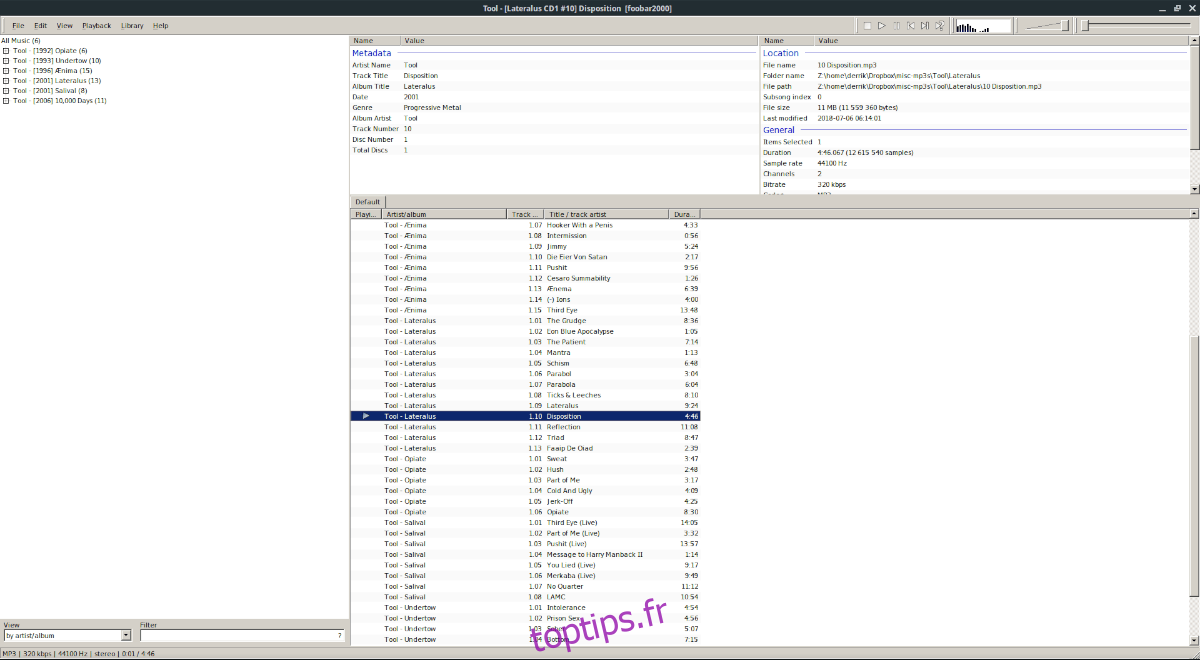
trizen -S foobar2000
Foobar2000 – Paquet Snap
Foobar2000 peut fonctionner sur n’importe quelle distribution Linux avec très peu de tracas grâce au fait qu’il a été récemment ajouté au magasin de paquets Snap. La meilleure partie? Il est livré avec Wine pré-installé, il est donc incroyablement facile de démarrer.
Pour démarrer la configuration de Foobar2000 via le magasin de packages Snap, vous devez exécuter le runtime Snap. Pour ce faire, ouvrez une fenêtre de terminal et installez le package «snapd». Sinon, si vous avez besoin d’aide pour tout configurer, suivez notre guide détaillé sur la configuration des Snaps ici.
Une fois que vous avez installé et exécuté le système de packages Snap sur votre PC Linux, il est temps d’installer l’application Foobar2000. Ouvrez un terminal en appuyant sur Ctrl + Alt + T sur le clavier. Ensuite, avec la fenêtre du terminal prête à fonctionner, utilisez la commande snap install ci-dessous pour installer le package.
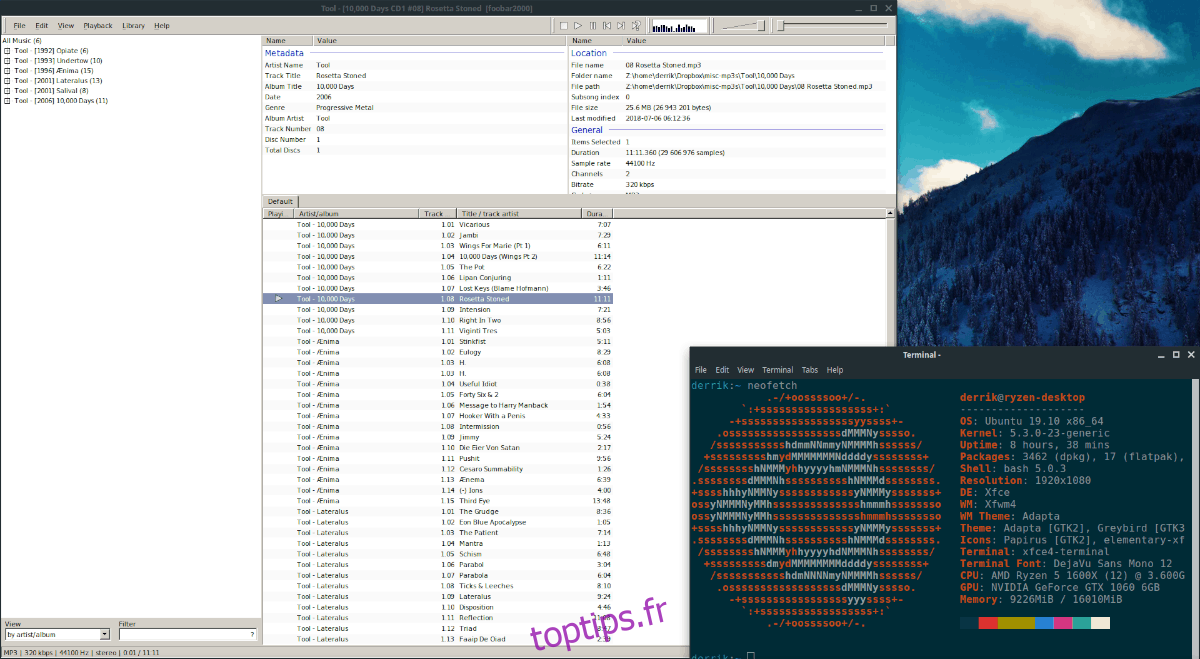
sudo snap install foobar2000
Laissez le package télécharger à partir du magasin Snap, car il a beaucoup de choses à configurer. Une fois le téléchargement terminé, lancez Foobar2000 à partir du menu de votre application. Ou exécutez foobar2000 dans le terminal.
Installation manuelle de Foobar2000 avec Wine
Ceux qui n’utilisent pas Arch Linux et ne peuvent pas utiliser les packages Snap peuvent toujours exécuter le lecteur de musique Foobar2000. Cependant, c’est beaucoup plus compliqué. Pour démarrer le processus d’installation, vous devrez installer Wine, un outil qui peut permettre d’exécuter des programmes Windows sous Linux.
Pour installer Wine sur votre PC Linux, ouvrez une fenêtre de terminal et installez «wine». paquet. Si vous avez besoin de conseils pour configurer Wine sur votre PC Linux, suivez notre tutoriel détaillé sur Wine.
Lorsque vous avez terminé d’installer l’application Wine sur votre PC Linux, l’étape suivante consiste à télécharger Foobar2000. Pour ce faire, ouvrez une fenêtre de terminal en appuyant sur Ctrl + Alt + T ou Ctrl + Maj + T sur le clavier et en exécutant la commande de téléchargement wget suivante.
wget https://www.foobar2000.org/files/0f27ec2e066aebebb5f4c0a8bc02c22d/foobar2000_v1.4.8.exe
Après avoir téléchargé le fichier Foobar2000 EXE avec la commande wget, démarrez-le pour la première fois avec la commande wine pour lancer le processus d’installation.
Suivez le processus de configuration de Foobar2000 et lisez tout attentivement. Pour de meilleurs résultats, lors de l’installation, sélectionnez la version «Portable». Il écrira toutes les données de l’application dans le dossier de l’application et est connu pour fonctionner mieux sur Wine.
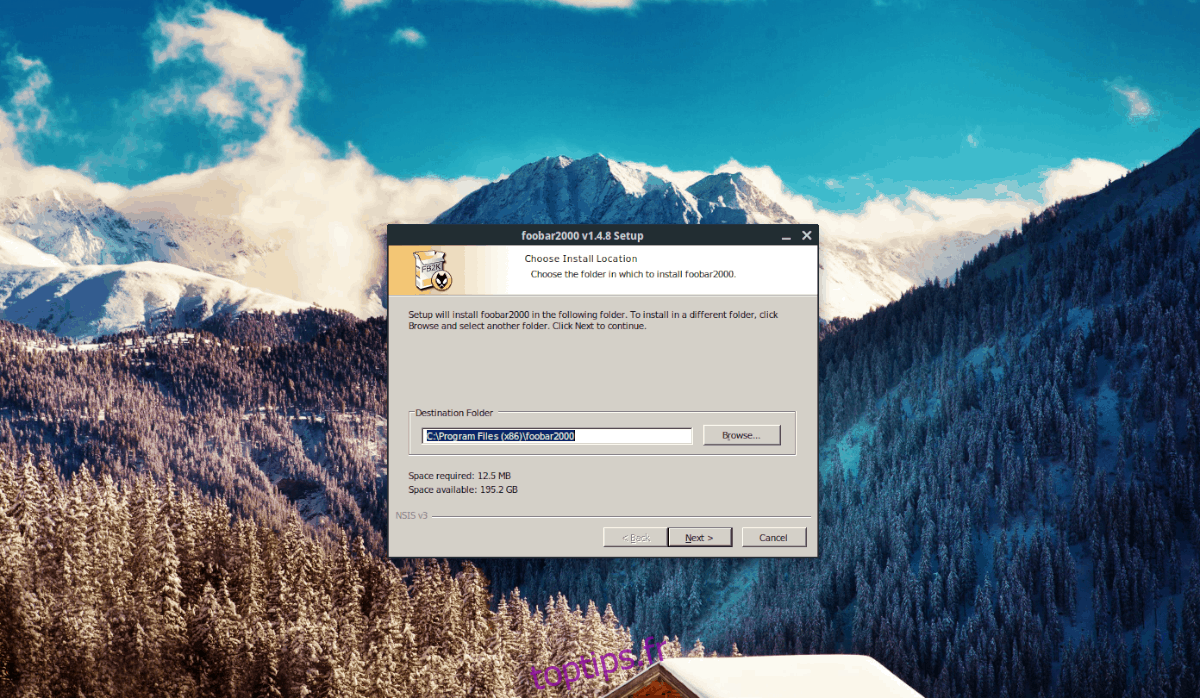
Une fois l’installation terminée, Foobar2000 est prêt à être utilisé sur votre PC Linux. Pour le lancer, ouvrez le menu de l’application sur votre bureau, sélectionnez «Wine» et cliquez sur l’icône de l’application Foobar2000 pour le démarrer.